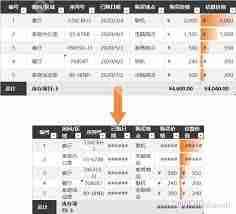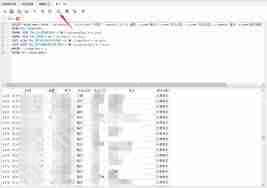sum函数可计算数字之和,语法为sum(数字1, 数字2, …, 数字n)。其使用方法为:1. 选择要相加的单元格范围;2. 单击“插入”选项卡的“sum”按钮;3. 在“数字”字段中输入单元格范围(如a1:a10);4. 单击“确定”。

SUM函数的使用方法
SUM函数是excel中用于计算一系列数字之和的函数。其语法为:
SUM(数字1, 数字2, ..., 数字n)
要使用SUM函数:
- 选择要相加的单元格范围。
- 单击“插入”选项卡。
- 在“函数”组中,单击“SUM”。
- 在“数字”字段中,输入要相加的单元格范围。(例如:A1:A10)
- 单击“确定”。
SUM函数会将选定单元格范围内的所有数字相加,并将结果显示在选定的单元格中。
示例:
假设您有以下数据:
| 单元格 | 值 |
|---|---|
| A1 | 10 |
| A2 | 20 |
| A3 | 30 |
| A4 | 40 |
要计算A1至A4中数字的总和,您可以执行以下步骤:
- 选择单元格B1。
- 单击“插入”选项卡。
- 在“函数”组中,单击“SUM”。
- 在“数字”字段中,输入“A1:A4”。
- 单击“确定”。
单元格B1将显示这四个数字的和:100。
提示:
- 您可以将多个范围指定为SUM函数的参数。例如:SUM(A1:A4, B1:B4)。
- 如果您想要相加的单元格范围是不连续的,请使用加号(+)将它们连接起来。例如:SUM(A1:A4+C1:C4)。